Ako radna sveska sadrži Visual Basic for Applications (VBA) makro koji želite da koristite na drugom mestu, možete da kopirate modul koji sadrži taj makro u drugu otvorenu radnu svesku pomoću programa Visual Basic Editor (VBE).
Makroe i VBA alatke možete da pronađete na kartici Projektovanje koja je podrazumevano sakrivena, tako da je prvi korak da je omogućite.
-
Za Windows idite na stavku Opcije >datoteka >Prilagodi traku.
-
Za Mac, idite na Excel > Željene postavke... >traku & traci sa alatkama.
-
Zatim, u odeljku Prilagođavanje trake , u okviru Glavne kartice potvrdite izbor u polju za potvrdu Projektovanje .
Pregled makroa i VBA
Ako uopšteno niste poznati makroima i VBA programu, možda će vam sledeće informacije biti korisne.
-
Makro je radnja ili skup radnji koje možete da koristite da biste automatizovali zadatke.
-
Makroe možete da snimite pomoću komande Snimi makro na kartici Projektovanje .
-
Makroi se zapisuju u VBA programski jezik.
-
Makroe možete da pregledate i uredite u programu Visual Basic Editor, prozoru koji otvara Excel. Evo primera VBE prozora za Windows:
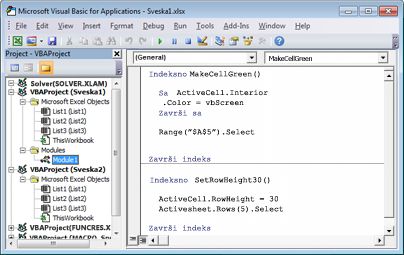
Makroi pod imenom MakeCellGreen i SetRowHeight nalaze se u modulu pod imenom "Modul1" koji je uskladišten u knjizi1.
Kopiranje modula iz jedne radne sveske u drugu
-
Otvorite i radnu svesku koja sadrži makro koji želite da kopirate i radnu svesku u koju želite da je kopirate.
-
Na kartici Projektovanje izaberite stavku Visual Basic da biste otvorili Visual Basic Editor.
-
U programu Visual Basic Editor, u meniju Prikaz izaberite stavku Project Explorer

-
U oknu Istraživač projekta prevucite modul koji sadrži makro koji želite da kopirate u odredišnu radnu svesku. U ovom slučaju, kopiramo Modul1 iz book2.xlsm u Book1.xlsm.
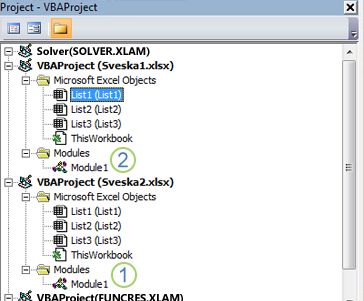
-
Modul1 kopiran iz book2.xlsm
-
Kopija modula1 kopirana u Book1.xlsm
Potrebna vam je dodatna pomoć?
Možete uvek da postavite pitanje stručnjaku u Excel Tech zajednici ili da potražite pomoć u Zajednicama.










